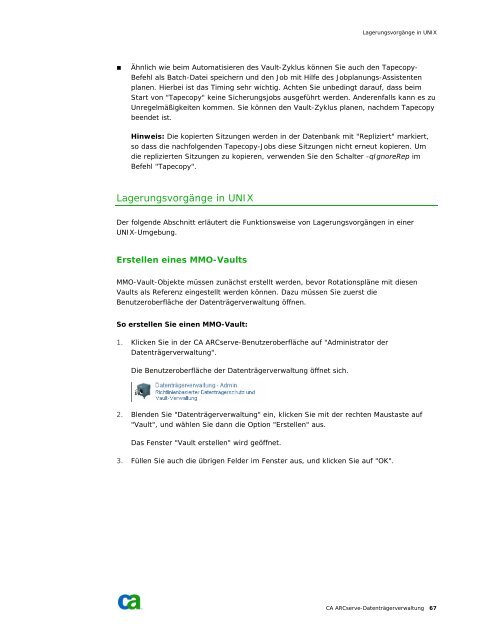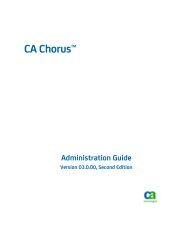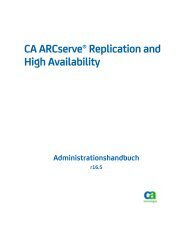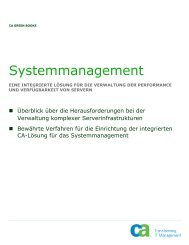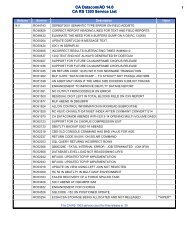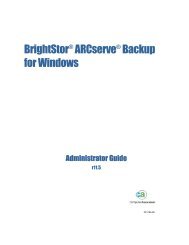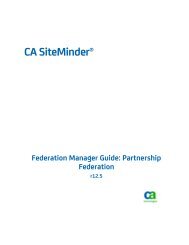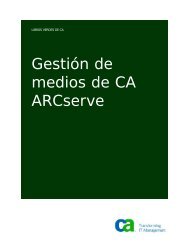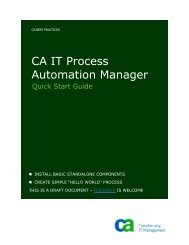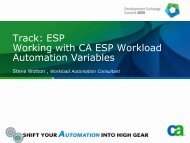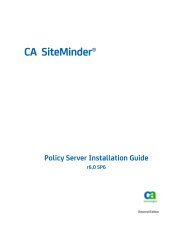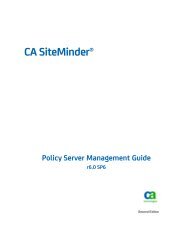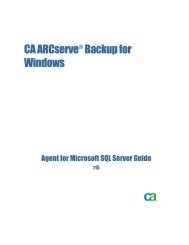CA ARCserve-Datenträgerverwaltung
CA ARCserve-Datenträgerverwaltung
CA ARCserve-Datenträgerverwaltung
Erfolgreiche ePaper selbst erstellen
Machen Sie aus Ihren PDF Publikationen ein blätterbares Flipbook mit unserer einzigartigen Google optimierten e-Paper Software.
Lagerungsvorgänge in UNIX<br />
■ Ähnlich wie beim Automatisieren des Vault-Zyklus können Sie auch den Tapecopy-<br />
Befehl als Batch-Datei speichern und den Job mit Hilfe des Jobplanungs-Assistenten<br />
planen. Hierbei ist das Timing sehr wichtig. Achten Sie unbedingt darauf, dass beim<br />
Start von "Tapecopy" keine Sicherungsjobs ausgeführt werden. Anderenfalls kann es zu<br />
Unregelmäßigkeiten kommen. Sie können den Vault-Zyklus planen, nachdem Tapecopy<br />
beendet ist.<br />
Hinweis: Die kopierten Sitzungen werden in der Datenbank mit "Repliziert" markiert,<br />
so dass die nachfolgenden Tapecopy-Jobs diese Sitzungen nicht erneut kopieren. Um<br />
die replizierten Sitzungen zu kopieren, verwenden Sie den Schalter -qIgnoreRep im<br />
Befehl "Tapecopy".<br />
Lagerungsvorgänge in UNIX<br />
Der folgende Abschnitt erläutert die Funktionsweise von Lagerungsvorgängen in einer<br />
UNIX-Umgebung.<br />
Erstellen eines MMO-Vaults<br />
MMO-Vault-Objekte müssen zunächst erstellt werden, bevor Rotationspläne mit diesen<br />
Vaults als Referenz eingestellt werden können. Dazu müssen Sie zuerst die<br />
Benutzeroberfläche der <strong>Datenträgerverwaltung</strong> öffnen.<br />
So erstellen Sie einen MMO-Vault:<br />
1. Klicken Sie in der <strong>CA</strong> <strong>ARCserve</strong>-Benutzeroberfläche auf "Administrator der<br />
<strong>Datenträgerverwaltung</strong>".<br />
Die Benutzeroberfläche der <strong>Datenträgerverwaltung</strong> öffnet sich.<br />
2. Blenden Sie "<strong>Datenträgerverwaltung</strong>" ein, klicken Sie mit der rechten Maustaste auf<br />
"Vault", und wählen Sie dann die Option "Erstellen" aus.<br />
Das Fenster "Vault erstellen" wird geöffnet.<br />
3. Füllen Sie auch die übrigen Felder im Fenster aus, und klicken Sie auf "OK".<br />
<strong>CA</strong> <strong>ARCserve</strong>-<strong>Datenträgerverwaltung</strong> 67